надо срочно сюда
что-нибудь добавить
Модуль Simple - один из самых популярных модулей для упрощения оформления заказов и регистрации в OpenCart 3. Однако после его установки может возникнуть критическая ошибка, связанная с устаревшей модификацией шаблонизатора Twig.
→Самые продаваемые в июне 2025 года шаблоны и дополнения: уведомление о cookie, Яндекс.Товары в поиске, Карта сайта.
→Новинки за июнь 2025 года: Персональные данные и информация о cookie, MAX Уведомления, Простые шорткоды.
→Персональные данные и интернет-магазин Opencart в 2025 году. Что нужно знать и сделать, чтобы спать спокойно.
→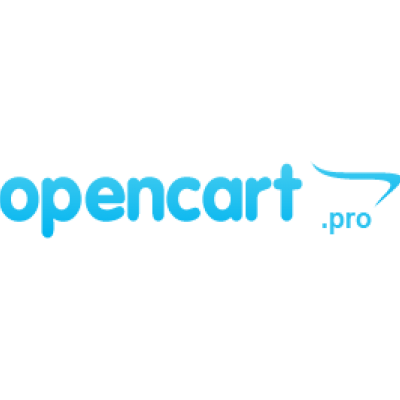
Часто возникают вопросы по установке Opencart (Opencart.pro, OcStore) на хостинг, представлем вам небольшую инструкцию с некоторыми особенностями для хостинга Timeweb (кстати - у нас есть и маленький обзор этого хостинга).
1) Сначала вам нужно скачать дистрибутив, это можно сделать например с этой страницы.
2) После этого распакуйте архив и загрузите содержимое папки upload на ваш хостинг.
3) В некоторых версиях после копирования вам необходимо переименовать два файла:
config-dist.php
admin/config-dist.php
нужно удалить из названия -dist, так что бы в итоге получилось
config.php
admin/config.php
Переименовать файл .htaccess.txt в .htaccess
3.1) Для Timeweb дополнительно нужно сделать следующее:
Сменить в настройках сайта версию PHP на нужную
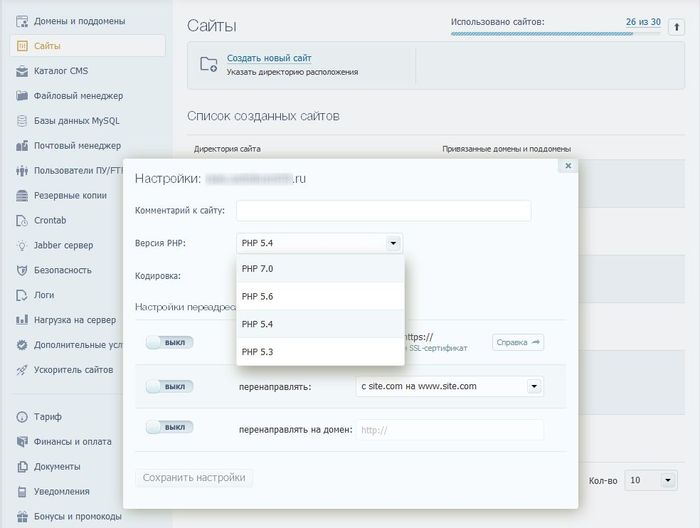
4) Не забудьте создать MySQL базу. Для Timeweb это делается так:
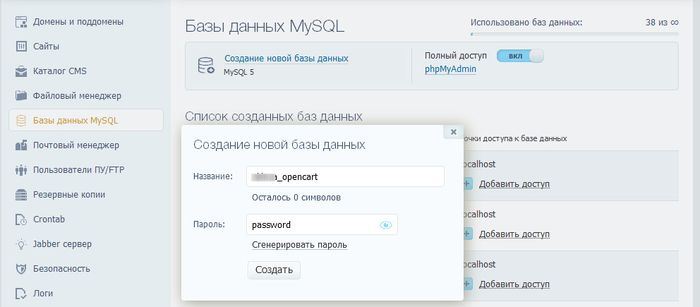
5) В браузере зайдите по адресу ваш-сайт.ру и вы должны увидеть следующую картину:
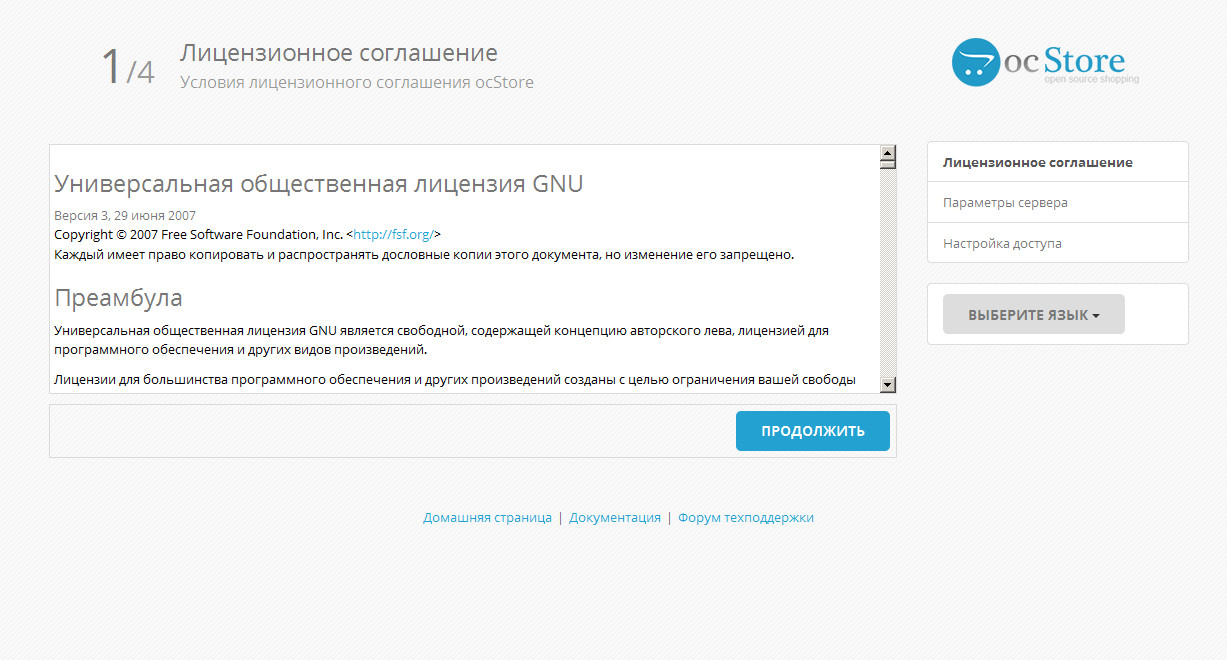
6) Нажимаете "Продолжить".
7) Здесь скрипт установки проверяет настройки вашего хостинга и права на следующие папки и файлы (должно быть 777):
config.php
admin/config.php
image/
image/cache/
image/catalog/
system/storage/cache/
system/storage/download/
system/storage/logs/
system/storage/modification/
system/storage/upload/
Если все верно то вы должны увидеть следующую картину (везде зеленые галочки):
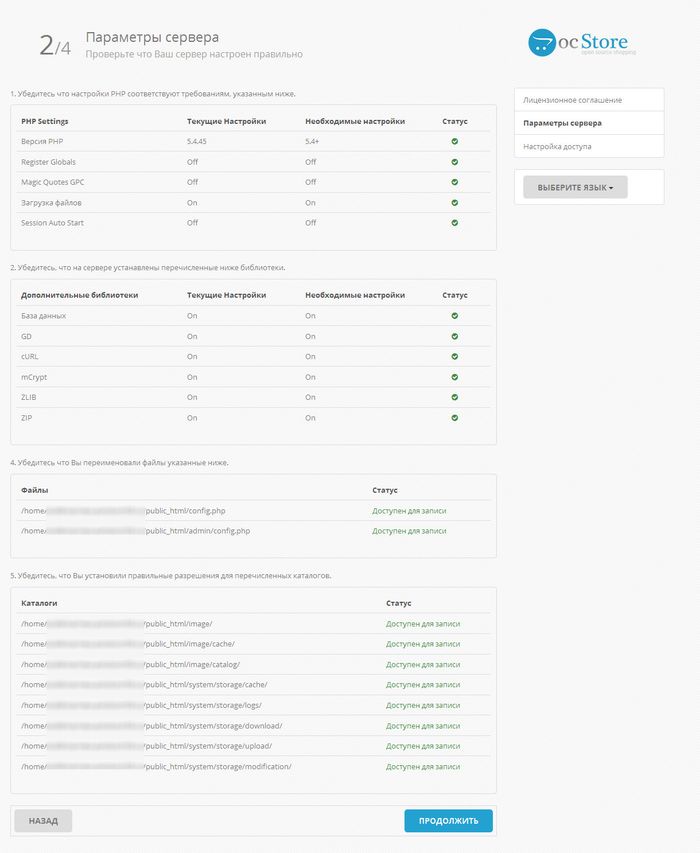
8) Нажимаете "Продолжить" и указываете параметры доступа к MySQL базе и данные для регистрации администратора:
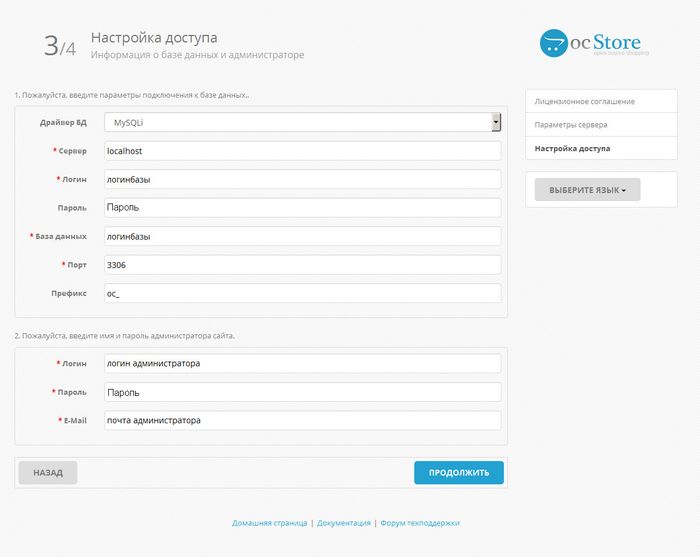
9) Нажимаете "Продолжить" и вы переходите к финальному экрану:

10) Не забудьте удалить с хостинга папку
install/
и лучше установить права 644 для файлов:
config.php
admin/config.php
Установка окончена